При покупке нового гаджета или в других случаях (ошибки, взлом) владельцу смартфона может потребоваться выйти из профиля Play Market. Разработчики предусмотрели несколько вариантов удаления учетной записи. Пользователю нужно понимать, какой из них удобнее и как выйти из аккаунта Плей Маркет на Андроид.
Выход из аккаунта Play Маркет на Андроид
Есть несколько способов выйти из профиля.
Через настройки
Выход через «Настройки» позволяет устранить сбои в работе сервисов Google (например, если они не обновляются или приложения работают с ошибками). При этом все утилиты, связанные с аккаунтом, перестанут работать. Для выхода нужно:
- Перейти в «Настройки», затем в «Аккаунты». Для ОС Андроид 6 или старше раздел называется «Учетные записи». Некоторые производители устанавливают собственную оболочку поверх «голой» системы. Потому название разделов может отличаться (например, в Samsung «Облако и учетные записи»).
- На экране отобразится список профилей, привязанных к телефону. Нужно отметить Google и кликнуть на «Удалить».
- После подтверждения удаления система выйдет из профиля во всех приложениях, связанных с ним (в том числе и в Плей Маркете).
Если планируется в дальнем пользоваться этим же профилем — перед выходом нужно убедиться, что пароль сохранен. Без регистрационных логов зайти обратно в систему не получится. Придется регистрировать новый аккаунт. Если используется двухфакторная авторизация, то перед выходом нужно проверить доступность мобильного номера — если владелец не введет сообщение с подтверждением, то доступ к профилю будет закрыт (альтернативный вариант — восстановление через электронный адрес).
Посредством браузерной версии сайта
Для выхода из учетной записи Плей Маркета нужно:
- Зайти в браузер на смартфоне.
- Перейти по ссылке accounts.google.com и войти в аккаунт Google (ввести логин и пароль).
- После перехода в учетною запись открыть раздел «Личные данные».
- Найти строку «Пароль» и кликнуть по ней. Система попросит повторно ввести пароль для подтверждения личности.
- Указать новый пароль для профиля (дважды). После смены логов система автоматически выйдет из аккаунта на всех устройствах.
При попытке открыть Плей Маркет на экране отобразится просьба войти в учетную запись. Это значит, что выход был произведен правильно.
Полное удаление учетной записи Google
Любой смартфон позволяет полностью удалить профиль Google. Делать это нужно, если есть уверенность, что учетная запись больше не потребуется. Процесс:
- Перейти в «Настройки».
- Открыть раздел «Google», потом «Управления аккаунтом Google».
- Выбрать строчку «Данные и персонализация».
- Пролистать страницу, пока на экране не появится «Удаление сервиса или аккаунта».
- Выбрать «Удаление аккаунта Google».
Перед удалением нужно еще раз проанализировать, стоит ли безвозвратно избавляться от профиля. Если пользователь случайно удалил учетную запись, то ее можно попробовать восстановить.
Последствия выхода из аккаунта Google Play
Самые значимые последствия:
- не будет доступа к контенту и информации, связанной с профилем (в том числе разные файлы, фото, календари, электронная почта);
- станет невозможно пользоваться сервисами ОС, для которых требуется учетная запись (например, электронная почта, Диск, Плей Маркет, Ютуб и др.);
- подписки, купленные для получения контента на Ютуб и в Гугл Плей (сериалы, музыка, программы, игры), не будут доступны на смартфоне.
Например, в случае с Гугл Плей станут недоступны функции:
- скачивания новых приложений из магазина, автоматические обновления старых утилит;
- просмотра книг, плейлистов, журналов, купленных по подписке;
- прослушивания музыки, добавленной в сервис из сторонних источников;
- применения всех файлов приложений, достижений в играх и прочих данных, связанных с профилем.
Синхронизированные контакты записной книжки, которые не были импортированы в телефон, будут недоступны при выходе из профиля. Также владельцы смартфона не смогут работать с Диском:
- снимки и вложения из сообщений с Почты не будут синхронизированы с облачным хранилищем;
- станет невозможным скачивать файлы из старого аккаунта на телефон или загружать их в облако.
Заключение
Если пользователь решил выйти из учетной записи Плей Маркета, то для этого есть несколько способов: с помощью «настроек» на телефоне, через браузер или методом полного удаления. Если принято решение избавиться от учетной записи, но сохранить функции смартфона — потребуется зарегистрировать новый аккаунт. Без этого Android не будет работать полноценно.

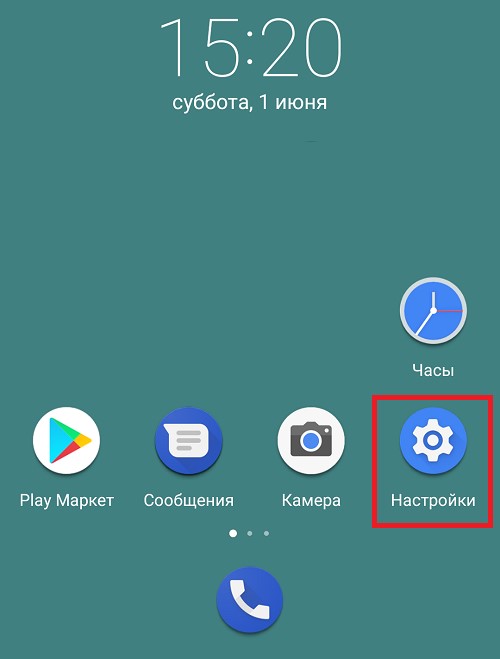
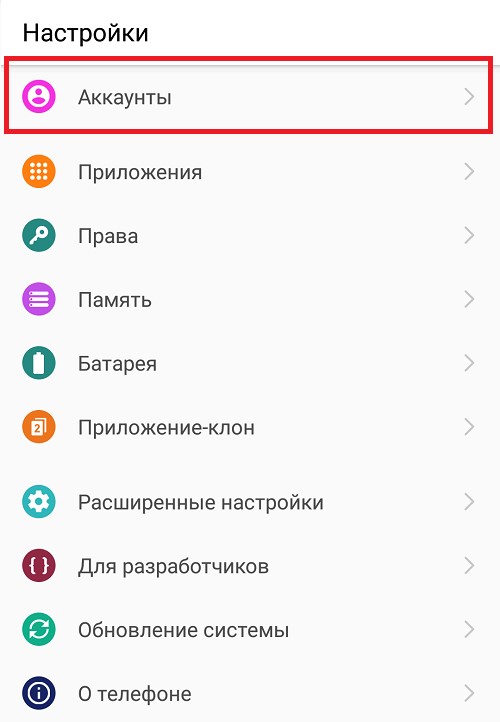
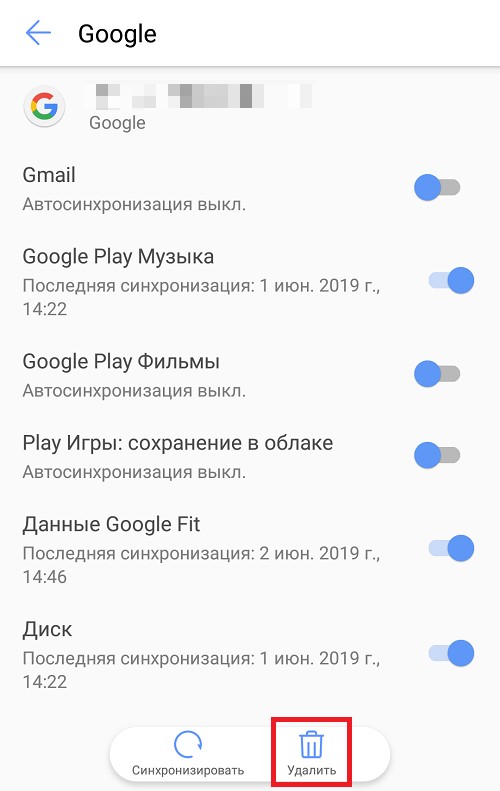
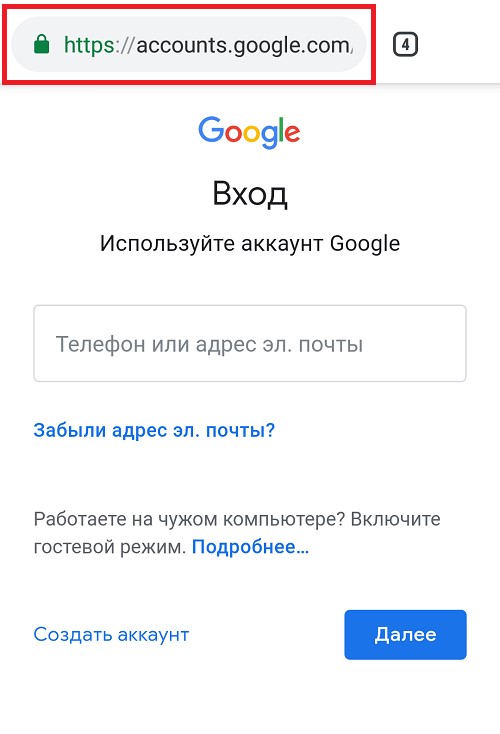
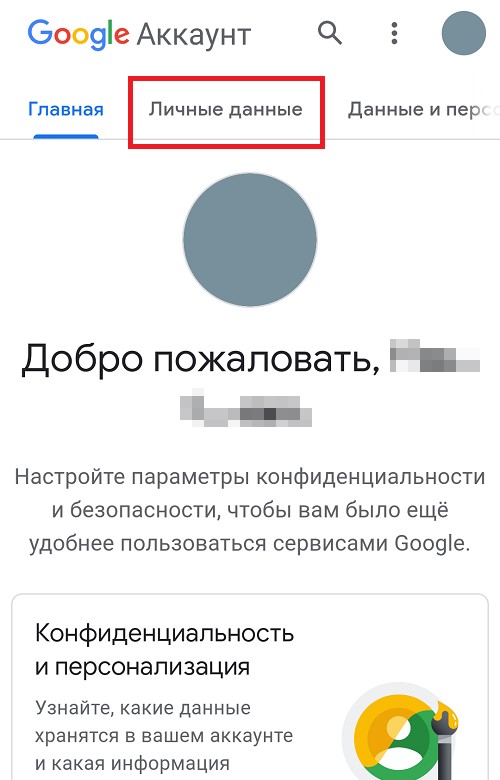
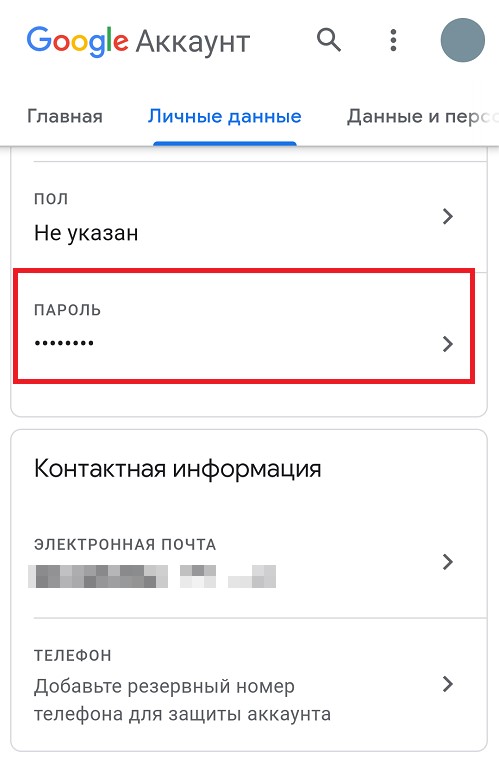


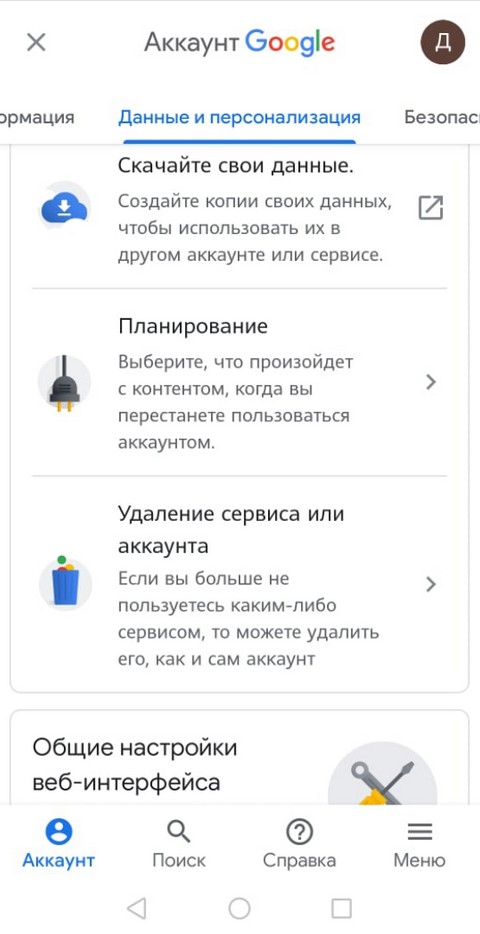
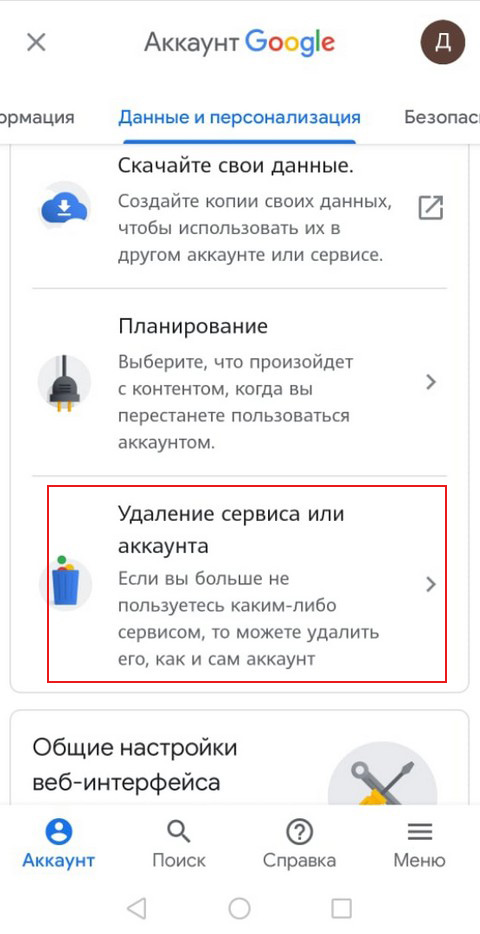






Очень понятно написано, наконец разобралась с этим вопросом. К сожалению удаление аккаунта та еще морока, система безопасности несколько раз спрашивала точно ли я все решила. Хоть и понимаю, что это их работа, но это та еще проблема.
не так давно задавалась этим вопросом. Ведь возникли кой-какие проблемы с плэй-маркетом. Но, так и не смогла найти ответ на вопрос. Сегодня проделала все действия, указанные здесь. Очень полезная информация.
Как же все там спрятано, не знаю смог бы я сам найти решение без вашего туториала. Брат отдал свой старый планшет, и нужно было сменить google аккаунт. Интересовало полное удаление данных и аккаунта, именно второй способ и подошел. В общем, спасибо